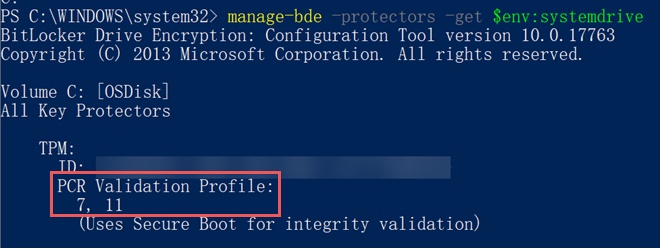Примечание
Для доступа к этой странице требуется авторизация. Вы можете попробовать войти или изменить каталоги.
Для доступа к этой странице требуется авторизация. Вы можете попробовать изменить каталоги.
В этой статье описывается сценарий, в котором устройство Windows 10 с поддержкой безопасной загрузки отображается как несовместимое в Microsoft Intune.
Симптом
Вы создаете политику соответствия для устройств Windows 10 в Intune. Установите для параметра устройства значение "Требовать безопасную загрузку".
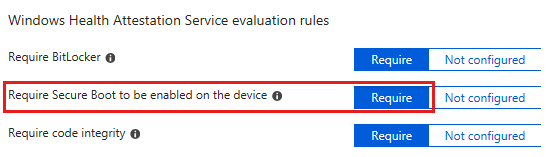
В этом сценарии устройство с Windows 10, соответствующее требованию, помечается как несоответствующее.
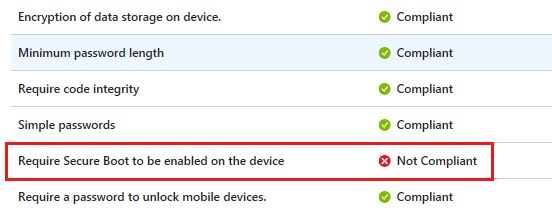
Причина
Требовать безопасную загрузку для параметра устройства поддерживается на некоторых устройствах TPM 1.2 и 2.0. Для устройств, которые не поддерживают TPM 2.0 или более поздней версии, состояние политики в Intune отображается как несовместимое. Для TPM 2.0 требуется встроенное ПО UEFI. Компьютер с устаревшим BIOS и TPM 2.0 не будет работать должным образом.
Дополнительные сведения о поддерживаемых версиях см. в статье "Поддерживаемые версии для аттестации работоспособности устройств".
Дополнительные сведения о том, как решения управления мобильными устройствами (MDM) используют службу аттестации работоспособности, см. в статье "Защита, управление и отчет о состоянии безопасности устройств на основе Windows 10".
Дополнительная информация
Используйте эти действия, чтобы проверить, соответствует ли устройство требованиям к оборудованию для функции аттестации работоспособности.
Проверьте версию доверенного платформенного модуля.
Введите
tpm.mscполе "Выполнить ", а затем проверьте значение в версии спецификации.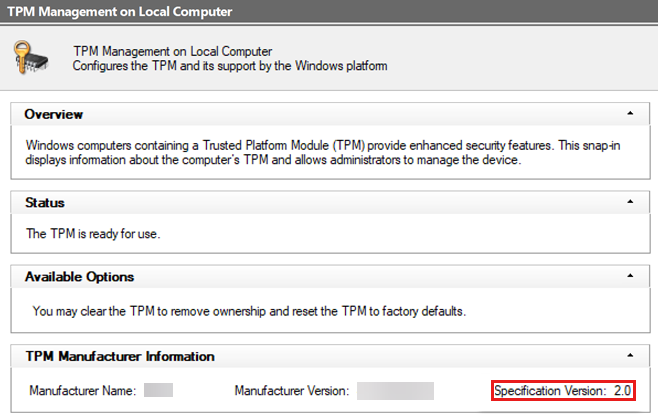
Примечание.
Если TPM версии 1.2 и устройство поддерживает TPM 2.0, обратитесь к изготовителю устройства, чтобы обновить до TPM 2.0.
Откройте командную строку с повышенными привилегиями и выполните
msinfo32команду.В системной сводке убедитесь, что режим BIOS имеет значение UEFI, а конфигурация PCR7 привязана.
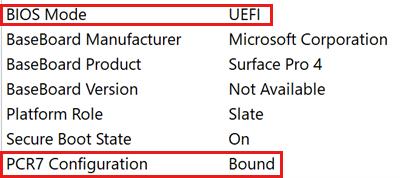
Откройте командную строку PowerShell с повышенными привилегиями и выполните следующую команду:
Confirm-SecureBootUEFIУбедитесь, что он возвращает значение True.
Выполните следующую команду PowerShell:
manage-bde -protectors -get $env:systemdriveУбедитесь, что диск защищен PCR 7.